商用の競合他社とは異なり、BigBlueButtonは無料のWebです 会議プラットフォーム GNUおよびLinuxサーバー用。 教師はリモートの生徒にオンラインで教えることができます。 ビデオ、オーディオ、スライド、チャット、画面のBigBlueButtonリアルタイム共有は非常に役立ちます。 もちろん、再生やオフライン再生のためにBigBlueButtonセッションを記録することもできます。 したがって、一部の学生はこのBigBlueButtonセッションに参加できませんが、他の時間に学習することは可能です。 それでは、BigBlueButtonでセッションを記録する方法を段階的に見ていきましょう。
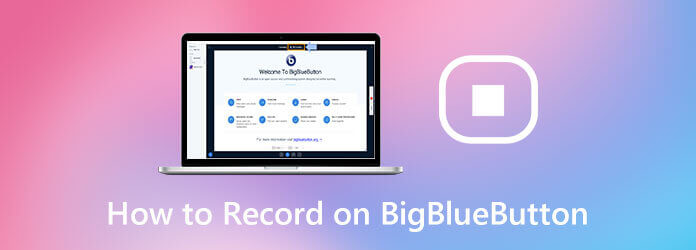
BigBlueButtonを使用すると、ホストはBigBlueButtonでのみ画面会議を記録できます。 BigBlueButtonで録音したい場合で、参加者だけの場合は、次を使用できます。 ブルーレイマスタースクリーンレコーダー BigBlueButtonでセッションを無料で記録します。 必要に応じて、出力ビデオの品質をロスレスから最低に設定することがサポートされています。
スクリーンレコーダーのオンラインサイトにアクセスしてください。 クリック 無料レコーダーを起動する BigBlueButton記録用のランチャーをダウンロードします。

BigBlueButtonウィンドウを画面キャプチャ領域として設定します。 オンにする システムサウンド 他の人からBigBlueButtonセッションオーディオをキャプチャします。 あなたはオンにすることができます マイク あなたも記録します。

ギアをクリック 設定 右下隅にあります。 出力ビデオの品質と場所のフォルダを変更できます。
クリック REC BigBlueButtonでの記録を開始します。 BigBlueButtonビデオの録画を一時停止して、自由に続行できます。

クリックすると Force Stop、プログラムは記録されたBigBlueButtonビデオをWMV形式に自動的に保存します。
または、にアップグレードできます ブルーレイマスタースクリーンレコーダー BigBlueButtonセッションをMP4、WMV、MOV、AVI、およびその他の形式にロスレスで記録します。 最大フレームレートは60fpsに達します。 したがって、コンピューターのパフォーマンスが良くない場合は、BigBlueButtonをフルバージョンで記録することをお勧めします。 したがって、BigBlueButtonでプレゼンテーションとセッションを遅滞なく記録できます。 スケジュールタスク、ホットキー、注釈などの高度な記録機能は強力です。
または、BigBlueButtonを使用してセッションを直接記録することもできます。 会議またはアクティビティの記録機能を有効にするだけです。 BigBlueButtonに記録するには、記録ボタンをクリックする必要があることに注意してください。 BigBlueButtonには自動記録機能はありません。
クリック 録音を開始 BigBlueButtonライブセッションで記録します。 このオプションは上部中央にあります。
クリック はい ポップアップで 録音を開始 確認する通知。
あなたはトップを見ることができます USBレコーディング ボタンが赤に変わります。 BigBlueButtonビデオが記録された分数をカウントするタイマーがあります。
同じ場所にある赤いアイコンをクリックして、BigBlueButtonの記録を停止します。
BigBlueButtonでセッションを記録するのはこれですべてです。 ビデオを取得するには、BigBlueButtonのフルセッションと同じ時間待機する必要があります。 BigBlueButtonセッションの期間は約9時間です。
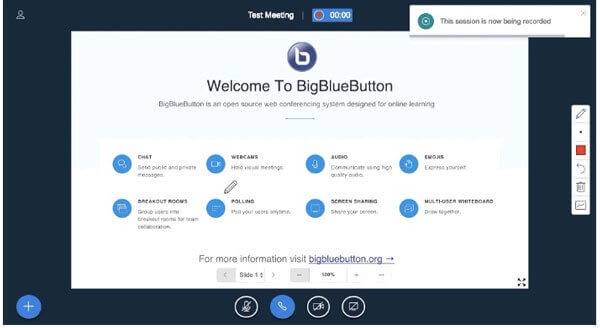
お見逃しなく: オンラインビデオ講義を録画する方法
BigBlueButtonの記録ボタンが表示されないのはなぜですか?
BigBlueButtonのビデオ録画機能が制限されているためです。 この間、変更することができます インスタンスタイプ as 録音のある部屋/アクティビティ。 前にオプションを有効にすることを忘れないでください セッションを記録することができます。 後で、BigBlueButtonの記録ボタンを表示できます。
録画したBigBlueButtonビデオが表示されないのはなぜですか?
最も可能性の高い理由は、それが処理キューにあることです。 録音ファイルが表示されるまで最大24時間待つことができます。 または、Blu-rayマスター無料オンラインスクリーンレコーダーを使用して、録画したBigBlueButtonビデオをすぐに入手できます。
録画したBigBlueButtonビデオを共有するにはどうすればよいですか?
クリック ミーティング その後に行く レコーディング。 エリアリンクをクリックして、ビデオリンクを取得します。 共有または投稿するためにWebアドレスをコピーできます。
上記の2つのBigBlueButton記録ソリューションを使用すると、BigBlueButtonでのセッションをデジタルビデオに記録できます。 後で、共有または再生するためにBigBlueButtonセッションの記録を取得できます。 BigBlueButton記録機能は、モデレーター、通常は教師のみが使用できます。 BigBlueButtonセッションを録画して出力ビデオをすぐに取得したい場合は、Blu-rayマスター無料オンラインスクリーンレコーダーをご覧ください。
もっと読書
QuickTimeがMacで動作しませんか? これがあなたの5つの実行可能なソリューションです
Macで動作しないQuickTimeを修正する方法がわからない場合は、適切な場所にアクセスしてください。 この記事では、画面の記録または再生中にQuickTimeエラーをトラブルシューティングする簡単な方法を示します。
録音またはストリーミング中にオーバーロードされたOBSエンコーディングを修正するチュートリアル
オーバーロードされたOBSエンコーディングを修正するにはどうすればよいですか? この記事から、OBSでの高エンコーディングのトラブルシューティングを行う5つの実証済みの方法を簡単に入手できます。 ただ読んで確認してください。
Anymeeting Recording –オンライン会議をMP4ビデオに記録する方法
Anymeetingには画面記録機能がありますか? Anymeetingに記録する方法は? ここで、Web会議や会議を正常に記録するための詳細な回答を得ることができます。
DVDをiMovieに入れて編集したいですか? この投稿では、DVDをiMovie形式に変換し、編集のためにiMovieにインポートする2つの無料の方法を紹介します。